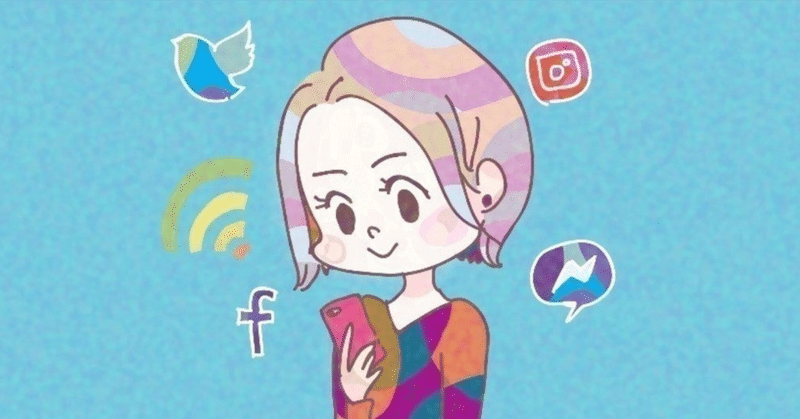
WPA3-personalを導入したら、surface pro6に無線アダプタが装着されました。
私はTP-Link製品をよく使っています。中国製ということで敬遠されているのかもしれませんが、シンプルで分かりやすく使いやすいのは事実かと思っています。
いままでの私のWi-FiルーターのセキュリティはWPA2-AESが上限でした。なんとなくネットが詰まるような感覚があって結構古いしとルーターを買い替えようかなと思っていたところ、WPA3を使用できる新製品を知ったので、Wi-Fi6(11ax)とは如何なものかと購入し実際に使用してみました。
購入したのはTP-LinkのArcher AX80、発売自体は2022年の12月頃となります。入力WANポートが2口、出力LANポートが3口、簡易NASとしてUSB3.0ポートを1口備えています。その他様々な機能がありますが公式を見たほうが分かりやすいので割愛することとします。
取り換えは非常に簡単。外からの回線をWANポートに差し込みISP(プロバイダ)から提供されているインターネット接続方法を設定するだけです。
ようやくWPA3を実感できるのかと気が逸ります。Archer AX80で設定可能な無線セキュリティは大きく分けて、WPA2のみ、WPA3のみ、それとWPA2とWPA3の自動選択の3種類です。
appleのiPad Pro(第1世代)とiphone13は、何ら苦労することなくWPA3(WPA3-personal)のみのセキュリティ設定で接続できました。また、MicrosoftのSurface Laptop4も簡単に接続できて「新しいWi-Fi環境にようこそ」のような案内も通知してくれました。
ここまでは順調だったのですが、やや古いタブレットであるsurface pro6で問題が生じてしまいます。WPA3-personalで接続できません。色々と調べたのですがsurface pro6に内蔵されているネットワークアダプタ「Marvell AVASTAR Wireless-AC Network Controller」ではWPA3の新しいプロトコルに反応できないようです。
Archer AX80の無線セキュリティをWPA2とWPA3の自動選択にすれば良いだけの話なのですが、私はWPA3のみに拘りたかったので別の手段を用いることにしました。
Wi-Fi子機(アダプタ)の導入です。どうせならとルーターと同じメーカーであるTP-Link Archer T3U Nanoを使用することにしました。
Archer T3U Nanoを使ってWPA3で通信する為には、まずPCにドライバのインストールが必要となるようなので、こちらから予めOSに合ったドライバをダウンロードしておきました。インストール完了後、USBに差したArcher T3U Nanoを認識するとタスクにあるWi-Fiアイコンのプルダウンメニューに「Wi-Fi2」が新しく追加されていたので接続して、ようやくsurface pro6にもWPA3を導入することができました。
また、Archer T3U NanoはMU-MIMO対応機器となります。
MIMOとは、無線通信技術のひとつ。無線LAN規格のIEEE802.11nのときに開発された、複数での入出力を意味する「multiple-input and multiple-output」の略で、無線通信の送信機と受信機の両方で複数のアンテナを使い、データの送受信を行う無線通信技術です。
MU-MIMOは、MIMOをさらに発展させた技術。最新の無線LAN規格IEEE802.11ac Wave2で使われており、802.11nではストリームの本数は4×4までと規定されていたところから、802.11acでは、8×8まで対応できるようになりました。
但し、以下のレビューにもある通り、MU-MIMOにはメッシュWi-Fiや中継器のような回線の範囲を広げるという役割はないので注意が必要です。
さて、Archer AX80でのWPA3-personalを利用した無線通信の実感ですが、ipadやiphone、Laptop4は明確に通信が安定し更に通信速度も上がりました。ただArcher T3U Nanoを差したsurface pro6は通信の初動にもたついてしまうのと、やや大きいデータを通信する際に安定して交信するものの、速度がややゆっくりになってしまう傾向を受けました。surface pro6のマシンパワーでは荷が重かったのかもしれませんが、無線通信のセキュリティ度は上がっているので満足です。
因みに、WPA3-Personalに設定するとWPSを利用したWi-Fiルーターへの接続はできなくなります。そのような仕様のようです。
余談となりますが、簡易NASについても記しておこうと思います。本来のNASはLANケーブルでルーターと接続しますが、簡易NASはUSBで接続することになります。以前使用していたWi-Fiルーターにも簡易NASの機能があり、RAID可能な外付けHDDにWesternDigitalのRedHDDを搭載してSTANDARD(個別認識)モードで接続し其々のHDDを別々に認識していました。
今回、それをそのままArcher AX80に接続したのですが搭載しているHDDの内の1つだけしか認識してくれません。一方で、Archer AX80からUSBハブを経由すると其々接続した分の外付けHDDを認識しました。それから色々と試したのですが、どうやらRAID機能を備えた外付けHDDの場合、STANDARD(個別認識)モードだとしても1台分、即ちRAIDモードのように常に1つだけを認識するようです。
なので、私の場合は4TBをRAID0モードにして計8TBとしてArcher AX80に接続し簡易NASとして使用する事にしたのですが、
簡易NAS機能はルーターの余剰処理能力を利用するため、利用可能なHDD等のサイズやファイル・フォルダ数はルーターの動作状況に応じて上下するので明確にサイズの制限は設けておりません。そのため数TBのHDDなどは利用できない場合があり、大容量のストレージを利用する場合は別途NASの導入をご検討ください。※簡易NASの動作保証などは一切行っておりません。
公式が以上のように述べているように、あまりよろしくないかもと思っています。上限としてはやはり2TB位なのではないかと思います。この当たりは自己責任ですね。とりあえず今のところ私の環境にて8TBの簡易NASでデータが消えたことはありません。
NASとして運用を始めたHDDは常時回転することになります。その為WesternDigitalが発売するRedHDDは、そのような環境に対応するように製造されています。
NASとして使用するHDDは、必ずNAS運用に対応したHDDを使用するのが良いのだと思います。
最後に、簡易NASのセキュリティです。他人が簡易NASのファイルに触れようとする為には、いくつかの条件をクリアする必要があります。
①Wi-Fiルーターの電波が届く範囲まで近づくこと。
②Wi-Fiルーターのパスワードを知ること。
③NASへの共有パスワードを知ること。
多分、以上の3点になるかと思います。なので、何はともあれ世間一般で口酸っぱく言われているように、パスワードはこまめに変更するのが良いと思います。私の場合は、本当に大切な情報はインターネットに繋がっていない媒体に保存するようにしています。
この記事が気に入ったらサポートをしてみませんか?
